Как да изскача прозорец със съобщение, когато щракнете върху определена клетка в Excel?
Тази статия има за цел да ви покаже метода за изскачане на кутия за съобщения, когато щракнете върху определена клетка в Excel.
Изскачащо поле за съобщение, когато щракнете върху определена клетка с VBA код
 Изскачащо поле за съобщение, когато щракнете върху определена клетка с VBA код
Изскачащо поле за съобщение, когато щракнете върху определена клетка с VBA код
Моля, направете следното, за да изскочи поле за съобщение, когато щракнете върху определена клетка в работния лист.
1. Shift, за да отворите работния лист с определена клетка, която трябва да покаже полето за съобщения, когато щракнете върху него. Щракнете с десния бутон върху раздела на листа и изберете Преглед на кода от менюто с десен бутон.
2. В Microsoft Visual Basic за приложения прозорец, копирайте и поставете кода на VBA по-долу в прозореца на кода.
VBA код: Изскачащо поле за съобщение при щракване върху определена клетка
Private Sub Worksheet_SelectionChange(ByVal Target As Range)
If Not Intersect(Target, Range("A1:B10")) Is Nothing Then _
MsgBox "You have select cell " & Target.Address & vbCrLf & "Please input a number", vbInformation, "Kutools for Excel"
End Sub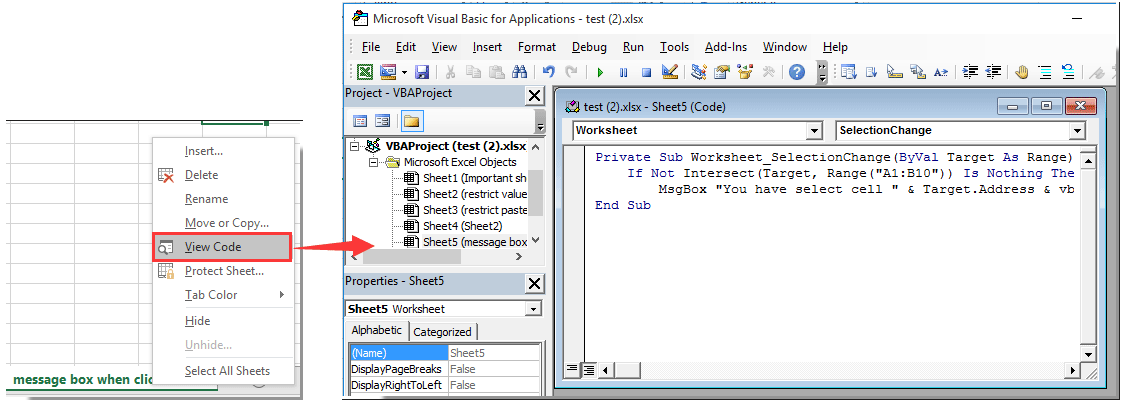
бележки:
1). В кода „A1: B10“ означава, че прозорецът за съобщение ще изскочи, когато щракнете върху която и да е клетка от този диапазон.
2). „Избрахте клетка“ и „Моля, въведете данни“ е показаното съдържание на полето за съобщение.
Моля, сменете ги според нуждите си.
3. Натисни Друг + Q клавиши едновременно, за да затворите Microsoft Visual Basic за приложения прозорец.
Отсега нататък, когато щракнете върху която и да е клетка от диапазон A1: B10, ще получите поле за съобщение, както е показано на екранната снимка по-долу.

 Свързани статии:
Свързани статии:
- Как да създадете таймер за кутия за съобщения за автоматично затваряне на кутията за съобщения след определено време в Excel?
- Как да копирам текст от полето за съобщения в Excel?
- Как да изскача прозорец със съобщение при активиране/отваряне на определен работен лист в Excel?
- Как да изскача прозорец за съобщение, за да се покаже диапазон от клетки или стойности на клетки в Excel?
- Как да изскача прозорец със съобщение, ако стойността на клетката се промени в диапазон в Excel?
Най-добрите инструменти за продуктивност в офиса
Усъвършенствайте уменията си за Excel с Kutools за Excel и изпитайте ефективност, както никога досега. Kutools за Excel предлага над 300 разширени функции за повишаване на производителността и спестяване на време. Щракнете тук, за да получите функцията, от която се нуждаете най-много...

Раздел Office Внася интерфейс с раздели в Office и прави работата ви много по-лесна
- Разрешете редактиране и четене с раздели в Word, Excel, PowerPoint, Publisher, Access, Visio и Project.
- Отваряйте и създавайте множество документи в нови раздели на един и същ прозорец, а не в нови прозорци.
- Увеличава вашата производителност с 50% и намалява стотици кликвания на мишката за вас всеки ден!

